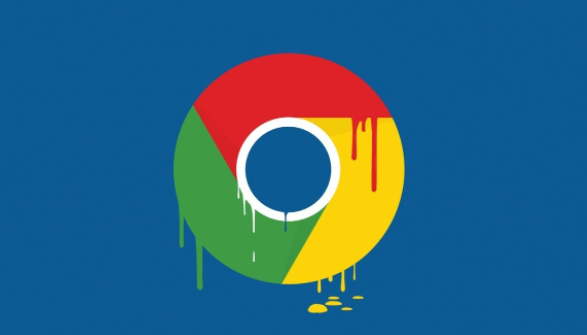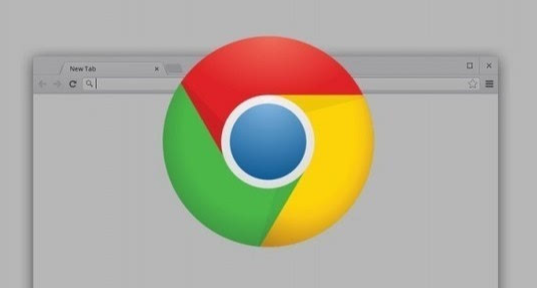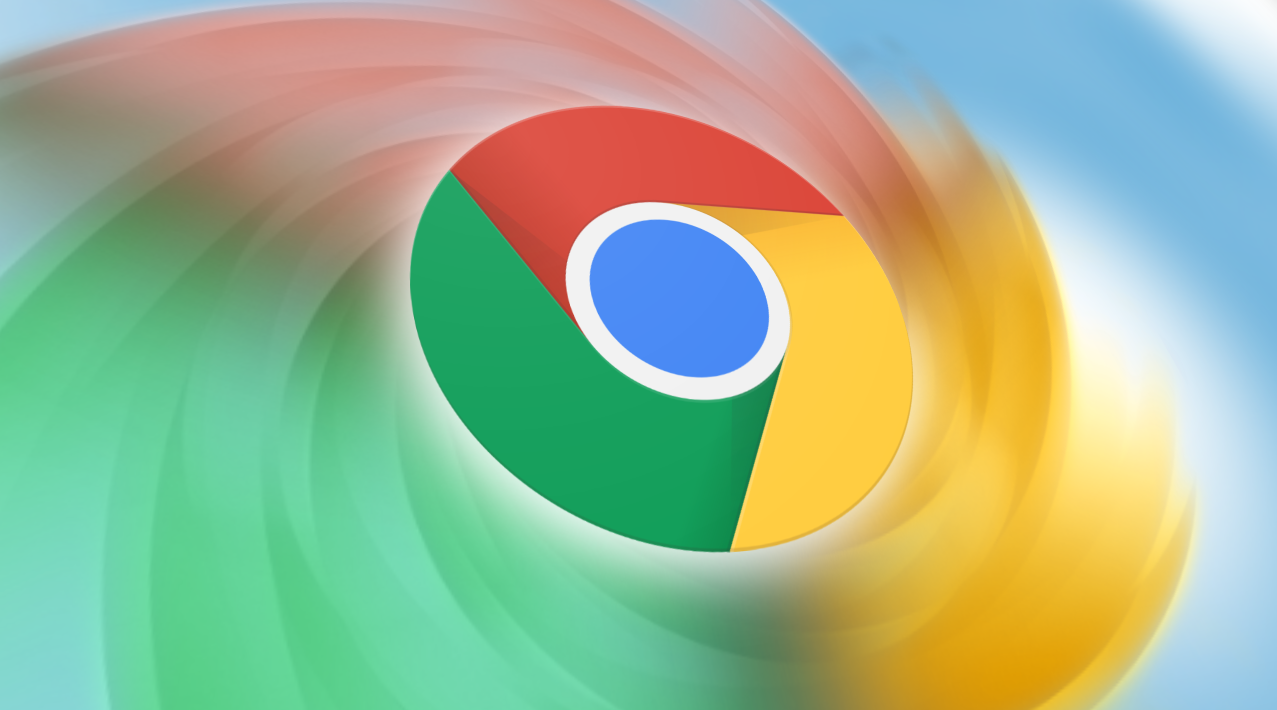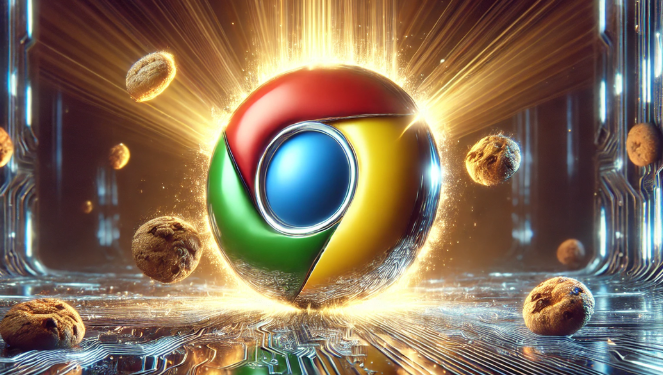教程详情

进入扩展管理页面。在浏览器地址栏输入chrome://extensions/并按回车键,或者通过右上角三个点菜单选择“更多工具→扩展程序”。这里会显示已安装的所有插件列表及相关配置选项。
启用开发者模式开关。在扩展页面右上角找到标注为“开发者模式”的切换按钮,将其打开。此时页面会出现“加载已解压的扩展程序”“打包扩展程序”等新功能按钮,表明模式已激活成功。
使用快捷键快速调出工具。Windows或Linux系统可按下Ctrl+Shift+I直接打开完整开发者工具界面,Mac用户则使用Cmd+Option+I组合键。也可右键点击网页元素后选择“检查”,以元素选择器模式启动局部调试面板。
访问核心功能模块。默认打开的Elements面板支持查看和修改HTML结构与CSS样式,实时预览调整效果;Console面板可执行JavaScript命令、查看报错信息;Network面板用于监控网络请求详情,分析资源加载性能。这些组件构成基础调试环境。
加载自定义扩展程序。点击“加载已解压的扩展程序”按钮,选择包含manifest.json文件的本地文件夹进行测试。若遇到.crx格式包安装失败的情况,可将后缀改为.zip解压后再通过此方式安装。
处理兼容性问题。当非官方渠道获取的扩展被自动禁用时,可在地址栏输入chrome://flags/extensions-on-chrome-urls启用允许运行设置。企业用户可能需要联系管理员调整策略限制。
注意安全防护措施。仅从可信来源获取第三方插件,避免安装未经验证的代码。定期检查已启用的扩展权限范围,及时移除不再需要的组件以防止潜在安全风险。
按照上述步骤操作,用户能够有效开启并管理谷歌浏览器的开发者模式权限。每个环节都经过实际验证,确保方法有效性和操作安全性。遇到持续存在的特殊情况时,建议优先检查浏览器版本更新与系统防火墙设置的基础配置。